Aug 14, 2025 • Categoría: Copia de seguridad • Soluciones probadas
Además, ¿es un método mejor que el otro para restaurar los archivos en la computadora original o, en una computadora nueva (diferente)?
La elección del tipo de copia de seguridad adecuado para tu dispositivo depende del tipo de datos y de los riesgos a los que enfrenta tu dispositivo en la categoría de diversas circunstancias de pérdida de datos. Si se debate entre la copia de seguridad y la imagen del sistema, primero, debes conocer los enfoques de ambos tipos de copias de seguridad.
En este caso, la copia de seguridad simple representa la copia de seguridad completa que cubre todos los archivos de datos del dispositivo o la copia de seguridad de una partición, sector o carpeta específicos, etc. Mientras que, como su nombre lo indica, una copia de seguridad del sistema es, una copia de seguridad creada para hacer un clon de un archivo del sistema (sistema operativo, actualizaciones del sistema, controladores del sistema, archivos del sistema, aplicación, puntos de restauración del sistema, etc.). Este artículo te proporcionará una imagen clara de la copia de seguridad frente a la imagen del sistema para facilitar tu decisión.
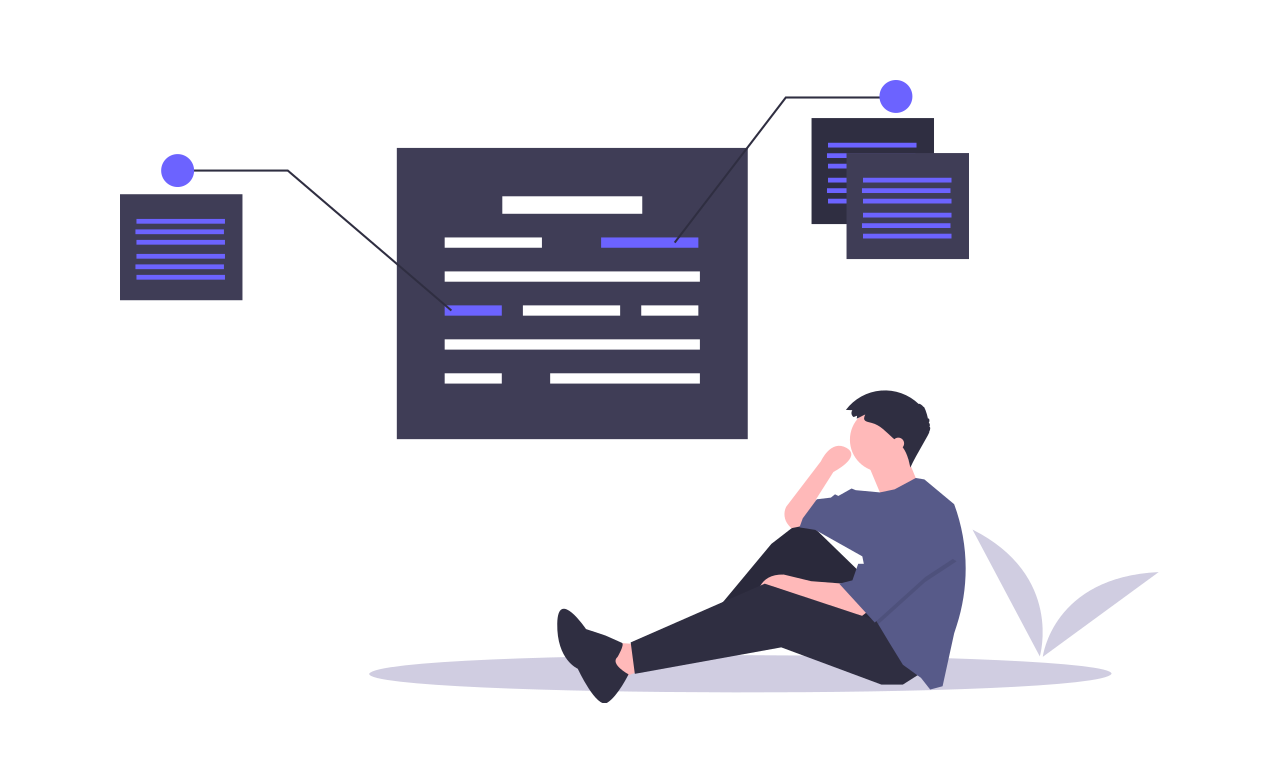
¿Copia de seguridad o imagen del sistema? Una copia de seguridad normal se crea para un dispositivo completo o restringido a una carpeta particular, una partición del disco, un solo disco de varios discos de trabajo. Esto se hace para crear una copia de los datos y asegurarlos contra la pérdida de datos. Mientras que, una copia de seguridad del sistema tiene otras razones potenciales, además de proteger los datos contra posibles daños.
¿Por qué es necesario crear una copia de seguridad del sistema?
- Se crea una copia de seguridad del sistema/imagen del sistema después de instalar actualizaciones o nuevas aplicaciones. También se crea cuando se ejecuta una instalación limpia para deshacerte de todos los virus y ataques de malware y, corregir errores. La imagen del sistema actúa como un punto de restauración del sistema operativo que podrías utilizarlo más tarde para rehabilitar el sistema operativo a las condiciones de trabajo anteriores.
- Una imagen del sistema es necesaria cuando se pretende sustituir el disco duro por uno nuevo. Podría ser un disco duro defectuoso o, un problema de espacio, lo que, le hizo reemplazar la unidad. La creación de una imagen del sistema te ayudará a migrar todos los datos del sistema en el nuevo disco duro y te ahorrará tiempo para omitir la reinstalación del sistema operativo y los elementos importantes asociados.
- Mediante la creación de una imagen del sistema, puedes hacer frente a los errores relacionados con el sistema operativo o el disco duro. Este artículo te ayudará a obtener una comparación clara, es decir, entre la copia de seguridad y la imagen del sistema, para analizar los datos y la demanda del dispositivo y, así, elegir el más adecuado para ti. Estos son los temas que se discutirán en detalle.
Parte 1: Presentación A La Imagen del Sistema y A La Copia de Seguridad Regular
Esta sección trata de las diferencias y características asociadas a la copia de seguridad y a la imagen del sistema. Aquí, hay algunas ideas más detalladas:
1- Imagen del Sistema:
El nombre indica que tiene que ver con el sistema operativo. La copia de seguridad del sistema o imagen del sistema, se ocupa de crear una copia del sistema operativo. Se puede hacer para proteger el sistema operativo de una caída del sistema, rehabilitar el dispositivo a la última condición de trabajo, y configurar el dispositivo como un administrador en una red donde se necesita un único sistema operativo para ejecutar en todos los dispositivos vinculados.
Una imagen del sistema incluye el sistema operativo, los controladores de hardware, el programa instalado, las configuraciones, etc. Puedes almacenarla en un medio de almacenamiento externo debido a su gran tamaño. El uso de una imagen del sistema en un nuevo disco duro, te permitirá saltarte el proceso de reinstalación.
2- Copia de Seguridad Regular:
Una copia de seguridad regular es una copia de un archivo, carpeta, partición, sector, etc. Suele estar asociada a un único destino de origen. Los datos incluidos en una copia de seguridad regular pueden ser cualquier cosa, desde archivos multimedia hasta documentos.
Parte 2: [Comparación] Imagen del Sistema VS Copia de Seguridad
Aquí viene la comparación, es decir, entre la copia de seguridad y la imagen del sistema. Esta sección contiene todos los puntos de comparación que crean una clara diferenciación entre la imagen del sistema y la copia de seguridad regular.
1. Velocidad y Espacio de Almacenamiento:
La copia de seguridad normal y la imagen del sistema utilizan un espacio de almacenamiento diferente con una velocidad de transferencia de datos variada. Cuando se trata de la velocidad, depende principalmente del tamaño del archivo de copia de seguridad y de la eficiencia del hardware del dispositivo. Cuando se ejecuta una copia de seguridad normal, se necesita menos tiempo que la copia de seguridad del sistema/imagen del sistema, ya que, se pretende centrarse en archivos y carpetas individuales para realizar la copia de seguridad.
Además, una imagen del sistema ocupa un mayor espacio de almacenamiento en el disco en comparación con la copia de seguridad normal. Por ejemplo, si estás utilizando una unidad con una capacidad de 1Tb y la imagen del sistema ocupa 400 GB de espacio, entonces, el tamaño de la imagen es de 400 GB. Para evitar el consumo excesivo de espacio de almacenamiento en el dispositivo, te aconsejamos almacenar las imágenes del sistema en medios de almacenamiento externos.
2. Flexibilidad:
Cuando se trata de una copia de seguridad frente a una imagen del sistema, la flexibilidad sólo viene con la creación de copias de seguridad regulares. Hay varios archivos en el dispositivo que no son funcionales o no tienen utilidad. Crear una copia de seguridad para estos archivos o carpetas es inútil.
Por lo tanto, cuando optas por crear una copia de seguridad regular, tienes la opción de seleccionar los archivos y carpetas esenciales particulares en la unidad o dispositivo. Pero, en el caso de la imagen del sistema, no tienes esta opción. Harás una copia de seguridad de todo el sistema operativo, junto con todos los componentes funcionales y no funcionales. La creación de una copia de seguridad periódica también ahorra tiempo.
3. Compatibilidad:
Si tienes la intención de crear una copia de seguridad regular para tu dispositivo, puedes crearla fácilmente y almacenar el kit en el mismo o en otro dispositivo. Pero, cuando se trata de crear una imagen del sistema y almacenarla en un nuevo dispositivo, aparecen los problemas de compatibilidad. Tienes que resolver los errores de compatibilidad en primer lugar para almacenar la copia de seguridad.
Por lo tanto, si estás creando una copia de seguridad en condiciones normales, una copia de seguridad regular es lo que debes buscar, mientras que, en circunstancias específicas, como se mencionó anteriormente, puedes preferir crear una copia de seguridad del sistema/imagen del sistema.
Parte 3: ¿Cómo Crear Una Imagen del Sistema?
Para crear una imagen del sistema, hay una utilidad incorporada que funciona en Windows 7, 10 y 8.1. La utilidad se conoce como copia de seguridad y restauración. Además, la herramienta de historial de archivos también, está vinculada a servir el mismo propósito. Aparte de estos, aquí están algunos de los enfoques directos que ayudan a llevar a cabo el proceso. Dos de las soluciones se proponen en esta sección.
1. Crear una Imagen del Sistema con AOMEI Backupper
Utilizar un programa de aplicación de terceros para crear una imagen del sistema es el enfoque más accesible. Puedes utilizar un programa fácil de usar para llevar a cabo el proceso. En esta referencia, aquí está uno de los mejores programas de copia de seguridad, es decir, AOMEI backupper. Ayuda a crear una imagen del sistema en poco tiempo. Puedes programar tus copias de seguridad sobre una base diaria, semanal o mensual. Así es como puedes utilizar el programa.
Paso 1: Descarga y ejecuta una instalación exitosa del programa en el dispositivo. Una vez instalado el programa, inicia el programa en el dispositivo.
Paso 2: En el menú principal, selecciona la opción de copia de seguridad y, a continuación, elige la copia de seguridad del sistema en la siguiente ventana.
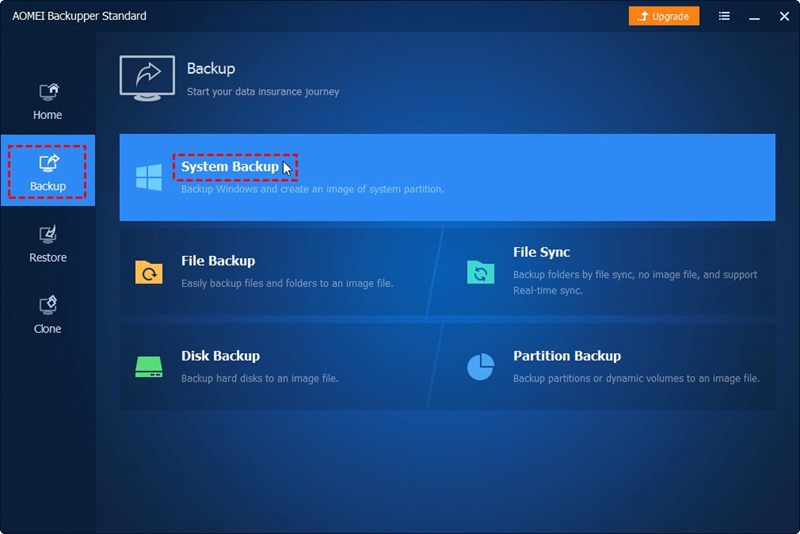
Paso 3: En la siguiente ventana, selecciona la carpeta de origen, es decir, la partición destinada a crear una imagen del sistema.
Paso 4: En el siguiente cuadro, tienes que añadir la carpeta de destino donde quieres guardar la imagen del sistema. En caso de que vayas a guardar la imagen del sistema en un medio de almacenamiento externo, asegúrate de que el medio de almacenamiento debe estar en una conexión adecuada con tu dispositivo.
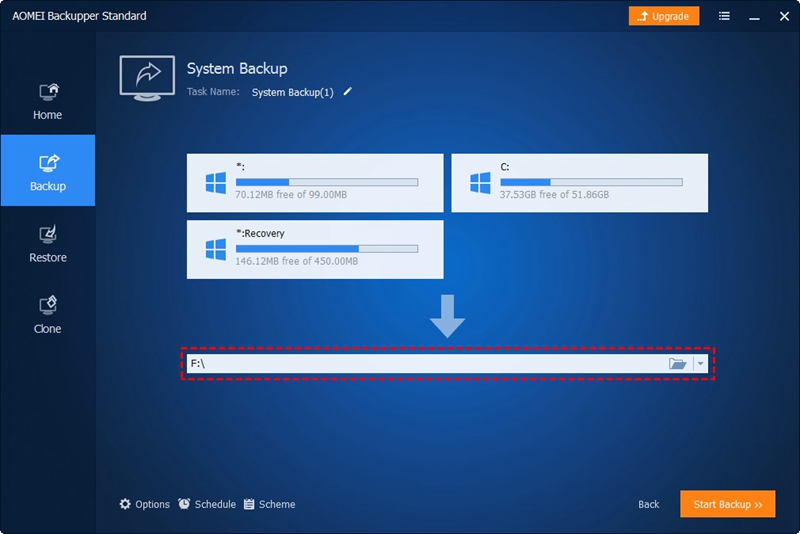
Paso 5: Por último, haz clic en iniciar la copia de seguridad para completar la acción. El programa llevará a cabo todo el proceso para crear una imagen del sistema.
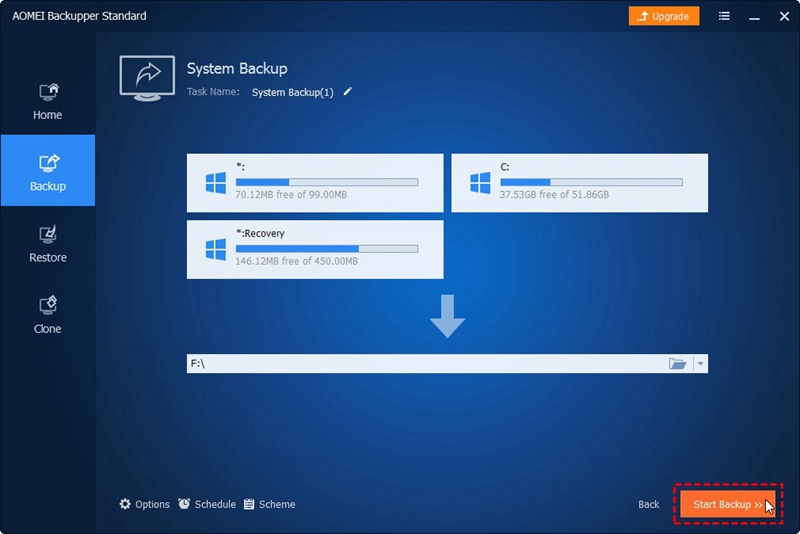
2. Crear una Imagen del Sistema con la Herramienta Windows Snap-in
Además de utilizar un programa de copia de seguridad de terceros, también, puedes utilizar la herramienta de complemento de Windows para crear una imagen del sistema. Para ello, necesitas un disco duro externo con una capacidad de almacenamiento de datos. Estos son los pasos a seguir:
Paso 1: En el menú principal de Windows, el tipo panel de control en la barra de búsqueda. Inicie el panel de control.
Paso 2: En la ventana del panel de control, selecciona la opción de Ver por seguida de seleccionar una categoría.
Paso 3: En la siguiente ventana, selecciona la opción de copia de seguridad y restauración.
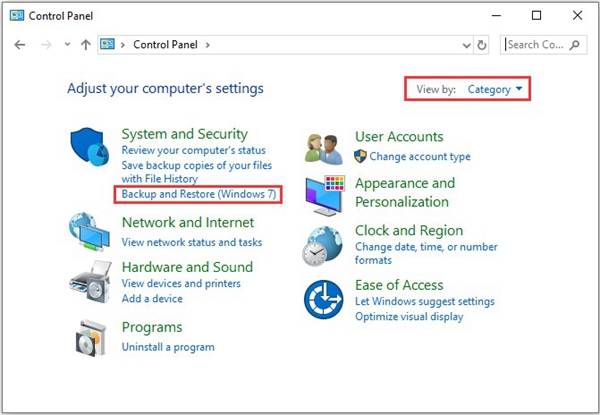
Paso 4: Ahora, en la ventana de copia de seguridad y restauración, selecciona la opción de crear una imagen del sistema.
Paso 5: Selecciona una ubicación de destino para guardar la copia de seguridad. Haz clic en siguiente para continuar. Si tiendes a guardar la copia de seguridad en una unidad externa, podrías enfrentarte a un error, es decir, la unidad no es una ubicación de copia de seguridad válida.
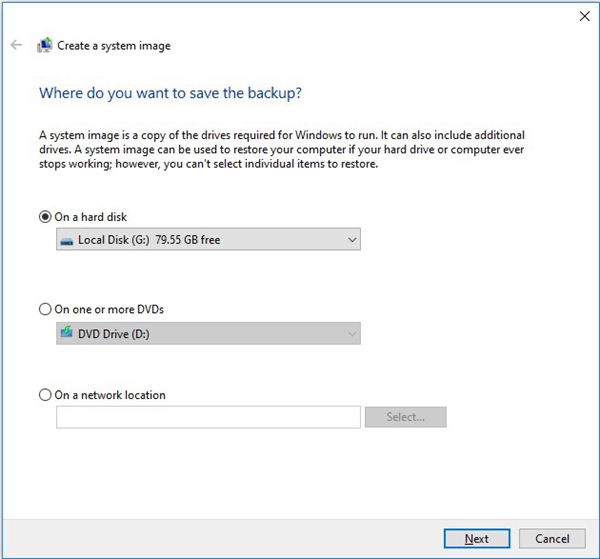
Paso 6: Selecciona las particiones de origen destinadas a la copia de seguridad. El sistema relacionado con las particiones se seleccionará automáticamente. Haz clic en siguiente para continuar.
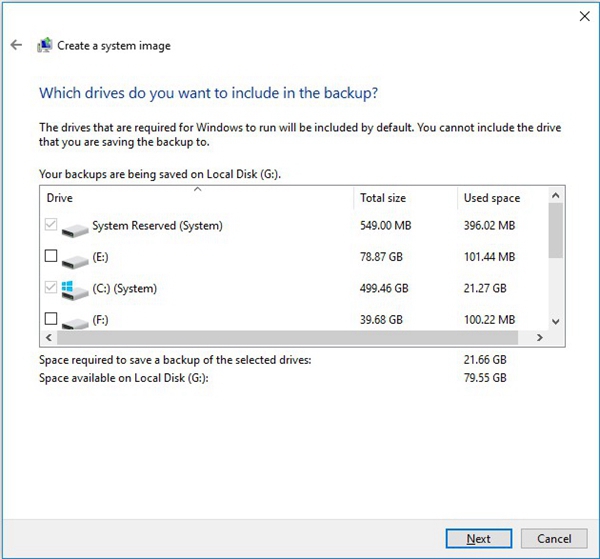
Paso 7: Tan pronto como la configuración de la copia de seguridad esté completa, haz clic en iniciar la copia de seguridad. Cuando la operación de copia de seguridad se complete, haz clic en cerrar para completar la acción.
Por lo tanto, cuando se trata de crear copias de seguridad para proteger los datos contra las consecuencias de la pérdida de datos, no es fácil elegir entre una, es decir, la copia de seguridad frente a la imagen del sistema. Ambos tipos de copias de seguridad tienen características particulares. Depende de la demanda de tu dispositivo y de los datos en qué modo de copia de seguridad debe ser elegido. Una copia de seguridad regular limitará tu funcionalidad a una carpeta o archivo en particular, a menos que no sea una copia de seguridad completa. Una copia de seguridad de imagen/sistema copiará todo lo que está presente en el disco duro. En este artículo, se explicaron todos los aspectos más profundos relacionados con la copia de seguridad normal y la imagen del sistema. Además, en el artículo, se mencionaron dos técnicas sencillas para crear una imagen del sistema, es decir, puedes utilizar un programa de copia de seguridad de terceros (AOMEI backupper) o la herramienta snap-it de Windows.
Copia de Seguridad
- Copia de Seguridad de Windows
- 1.5 Mejores softwares de backup de controladores
- 2.Copia de seguridad de tarjeta SD
- 3.Software gratuito de imagen de disco
- 4.Cómo clonar disco duro o SSD
- Copia de Seguridad de Disco Duro
- 1.Cómo hacer copia de seguridad con CMD
- 2.Cómo hacer copia de seguridad de disco duro externo
- 3.Software de copia de seguridad de disco duro
- Copia de Seguridad en la nube



Alfonso Cervera
staff Editor